建立操作机构仿真模型的最简便的方法是从常用的三维实体造型软件中导入,如从SolidWorks、UG和Pro/E等建立的实体模型完整地导入到ADAMS软件,中间文件格式最好的是Parasolid,以*.x_t和*.xmt_txt文件名导入,断路器操作机构的结构比较复杂。考虑到所关心的问题和仿真的方便,对其作适当简化,将从UG等三维软件导入的低压塑壳断路器操作机构和触头系统的模型进行了删减,在ADAMS/View中重新建立了关键构件的模型,其主要由连杆机构组成。......
2025-09-29
ST程序新建流程如图7-83所示。
1.新建ST工程
打开GX Developer软件,点击新建工程,如图7-84所示。之后按图7-85所示信息进行输入,特别注意需要在“标签设定”中选择“使用标签”,否则无法选择“程序类型”中“ST”这一选项,最后点击“确定”按钮。
2.ST标签的登录
ST变量主要分为局部变量和全局变量。局部变量只作用于当前的ST定义程序,而全局变量则作用于所有的ST定义程序。
此外,在进行ST编程时也可以运用实际的位软元件(如X0、Y0、M0等)和字软元件(如D0、R0等)。本节中ST程序的编写使用的是局部变量,相关详细内容请查阅结构化文本(ST)编程参考手册。
ST标签登录步骤如下:
1)在工程数据列表中选择工程分页栏,如图7-86所示,双击“程序”中的“局部标签”。
2)如图7-87所示,输入各个标签的字符串名以及其对应的软元件类型。标签登录画面中,各个部分详细内容的说明请查阅结构化文本(ST)编程参考手册。
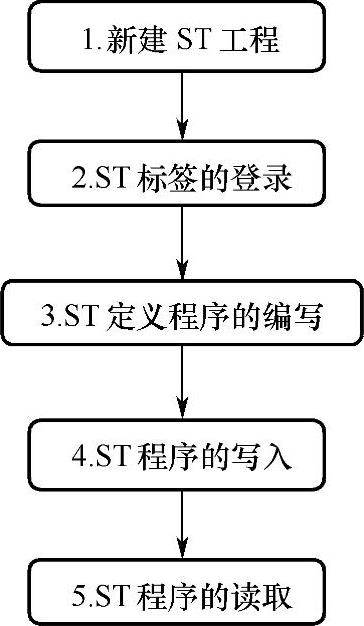
图7-83 ST程序新建流程图
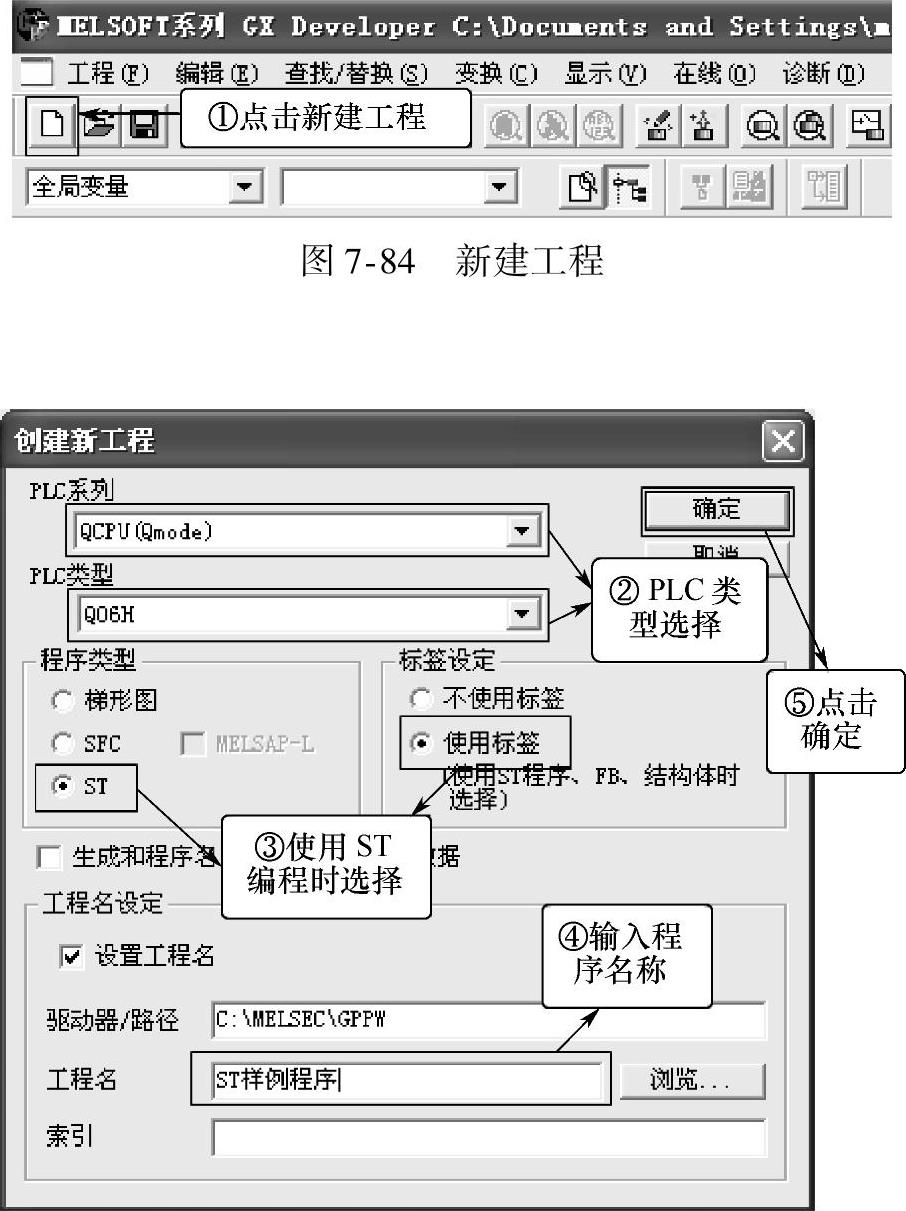
图7-85 新建ST工程
3)最后点击“登录”按钮,对所输入的标签进行登记。如果标签登记正确,则会弹出如图7-88所示的两个对话框。
3.ST定义程序的编写
如图7-81所示,首先在“工程”分页中用鼠标左键双击“程序主单元”,之后在ST定义画面中,按照指令语句的编程方式编写ST定义程序,输入完成后对程序进行编译。具体ST程序内容如图7-89所示,“()”中的内容为程序的注释。
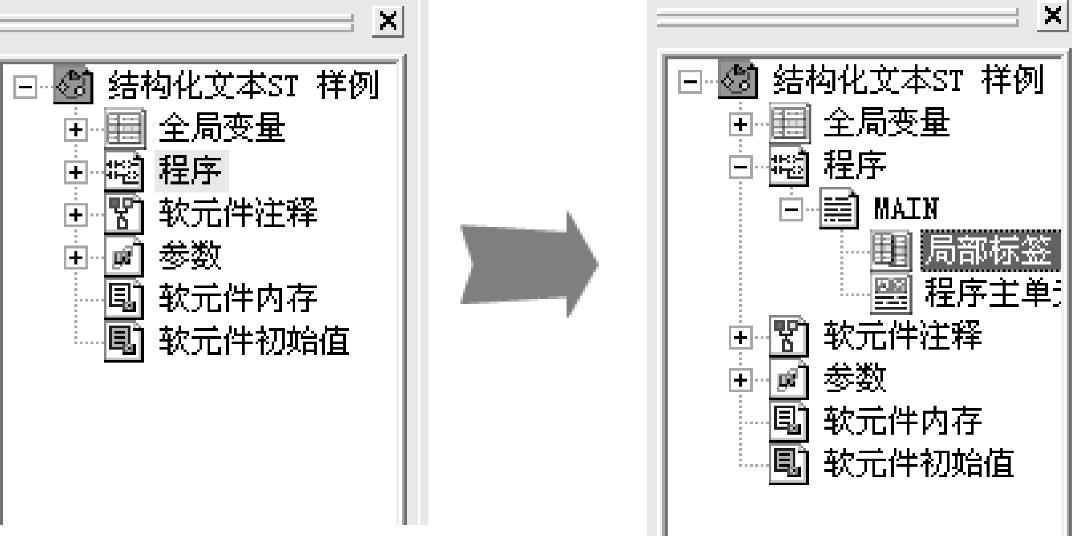
图7-86 局部标签设置的选择
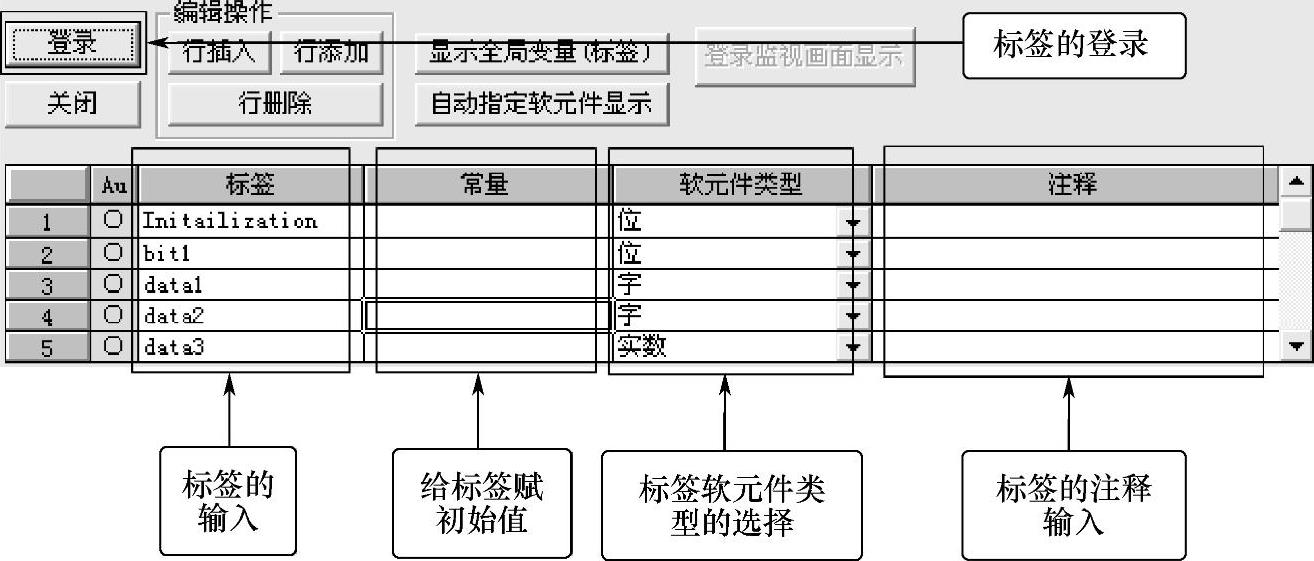
图7-87 ST标签的登录画面
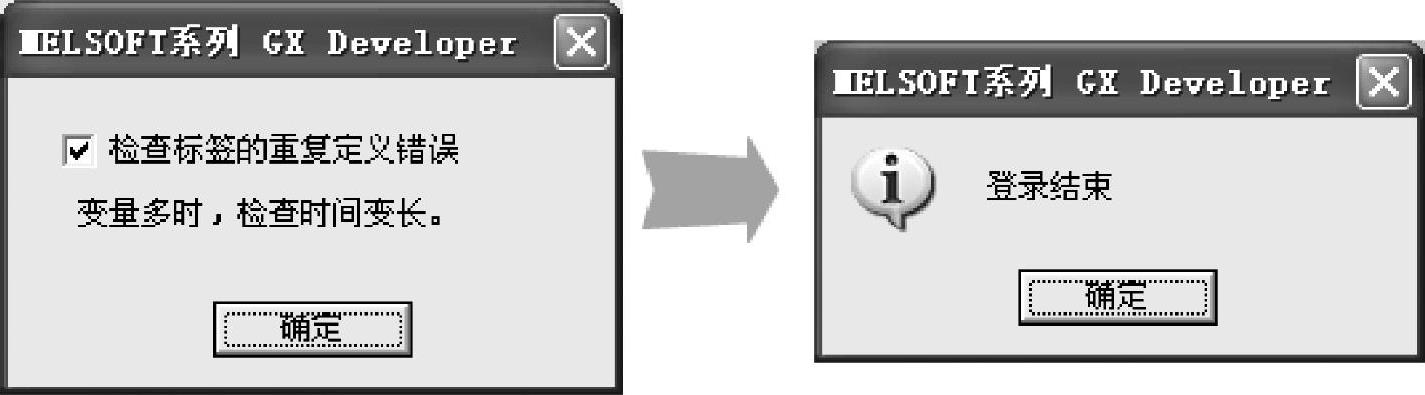
图7-88 标签登记正确弹出的对话框
ST定义程序功能说明如下:(https://www.chuimin.cn)
(1)软元件的初始化
当“IF”条件语句中的标签“Initialization”被置ON时,则标签“data1、data2、data3、bit1”和数据寄存器“d0”分别被赋予初始值。
注意,对标签进行赋值时,该初始值必须与其软元件类型相同。例如标签“data3”的软元件类型是实数,那么对其进行赋值时只能是“0.0”,而不能是“0”。
(2)定时器的启动
“TIMERM(X0,TC0,d0)”是ST编程时,三菱电机公司提供的专用“MELSEC FUNC-TIONS”自变量函数。该函数是启动ST定义程序中的定时器,当输入触点“X0”置ON时,定时器“TC0”启动。直到定时器内的数值达到数据寄存器“D0”中的设置值后,导通定时器标志位“ts0”。其他“MELSEC FUNCTIONS”自变量函数的应用及相关详细内容请查阅Programming Manual(Structured Text)(编程手册结构化文本)。
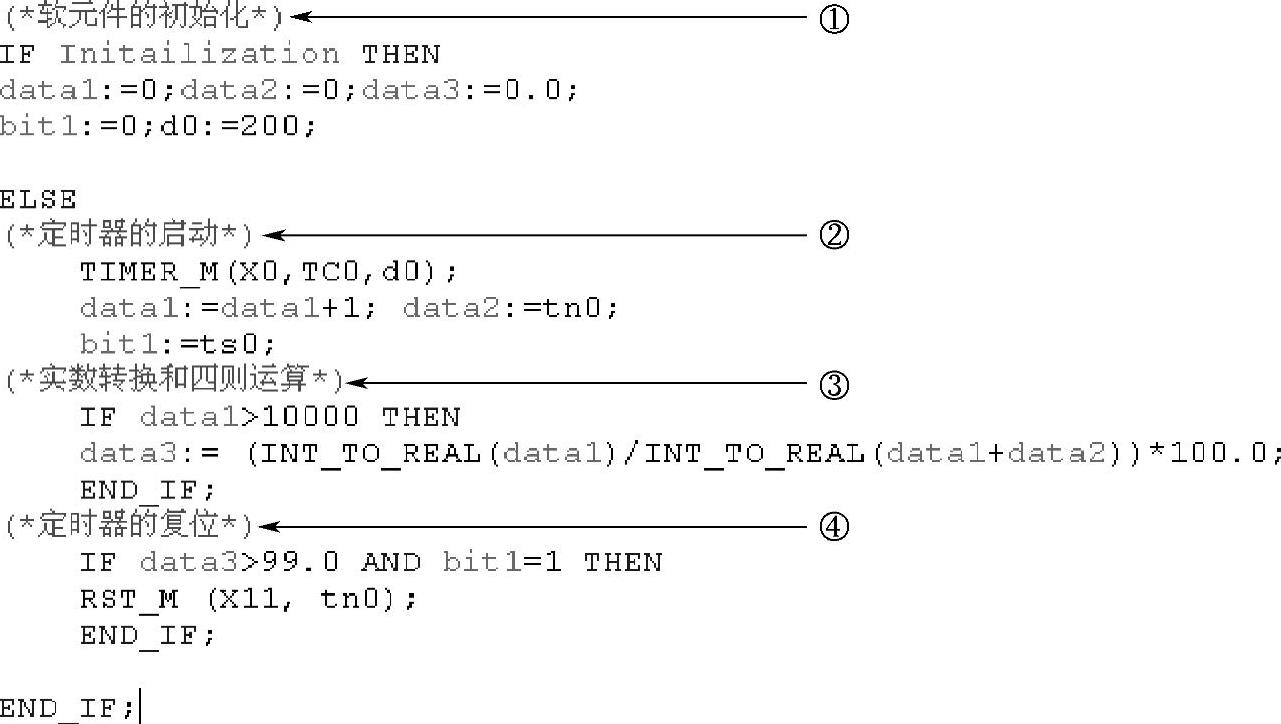
图7-89 ST定义程序
(3)实数转换和四则运算
当“IF”条件语句中的条件“data1>10000”成立时,进行四则运算中的除法运算。“INT_T0_REAL(data1)”为ST编程时专用的“IEC FUNCTIONS”自变量函数,该函数把标签“data1”中的整数数据转化为实数数据。其他“IEC FUNCTIONS”自变量函数的应用及相关详细内容请查阅Programming Manual(Structured Text)(编程手册结构化文本)。
(4)定时器的复位
当“IF”条件语句中的条件“data3>99.0”且“bit=1”成立时,一旦输入触点“X11”被置ON,通过三菱电机公司提供的专用“MELSEC FUNCTIONS”自变量函数“RSTM(X11,tn0)”对定时器“TC0”进行复位。
如果在编写ST定义程序时输入了未在ST变量中登录的标签,那么在进行程序的编译时,则会弹出如图7-90所示的对话框。
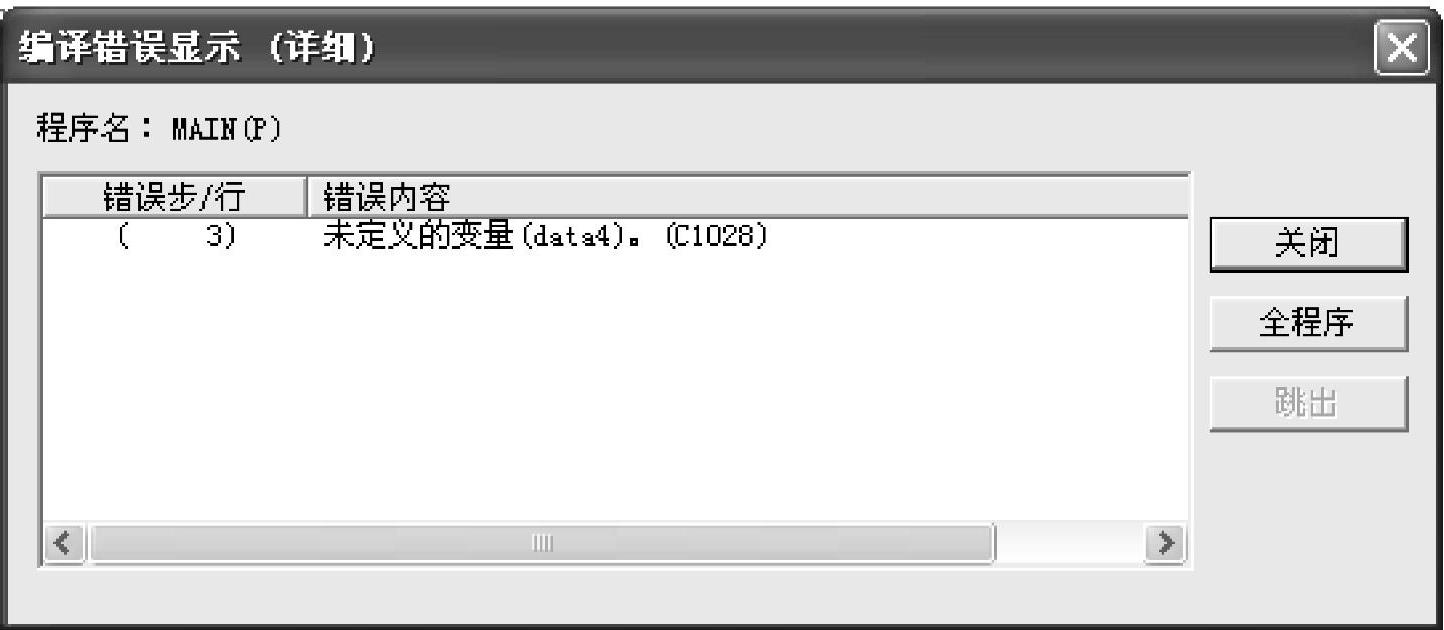
图7-90 程序编译出错时显示的画面
4.ST程序的写入
相对于顺序控制梯形图程序而言,在进行ST程序的写入操作时,需要多做一个选项的选择[即程序标签(ST、FB、结构体)]。具体操作步骤如图7-91所示。
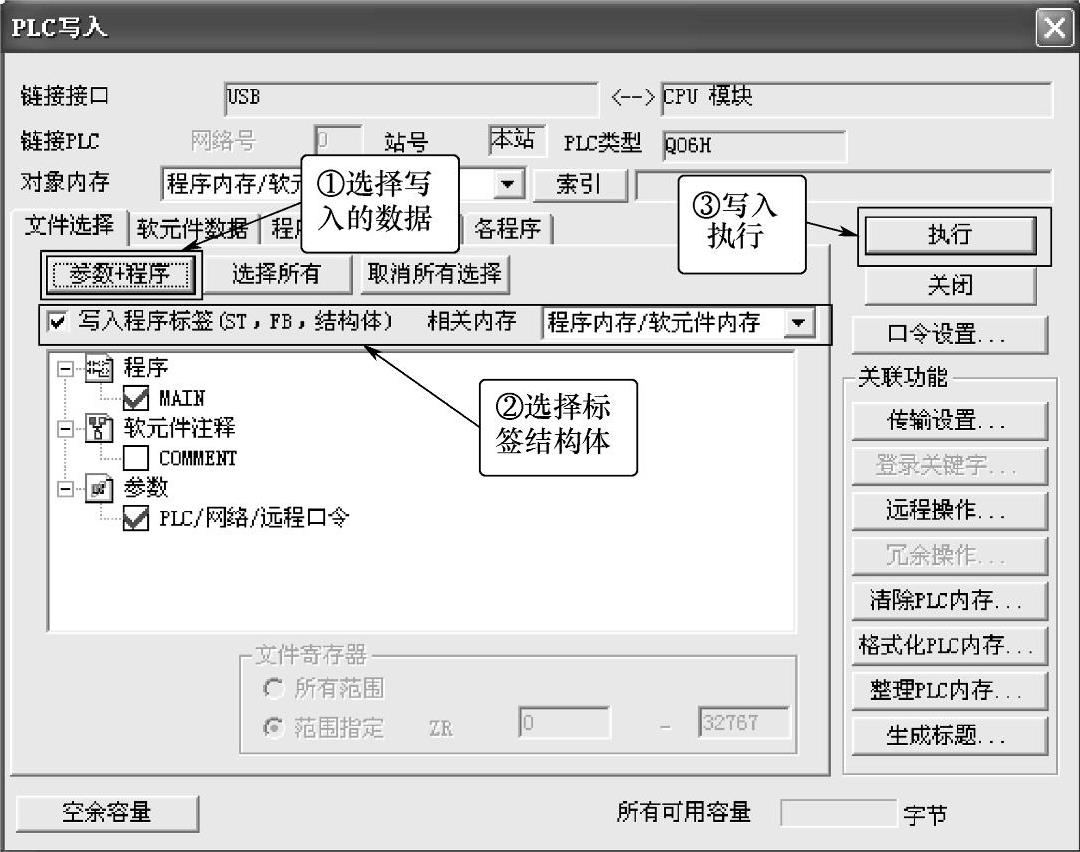
图7-91 ST程序写入
5.ST程序的读取
相对于顺序控制梯形图程序而言,在进行ST程序的读取操作时,首先需要新建一个带有标签功能的工程,之后再进行ST程序的读取。否则在读取ST程序时,会弹出如图7-92所示的对话框。虽然可以继续进行程序的读取,但是读出的程序不再是ST程序,而将转换成难以理解的梯形图程序。
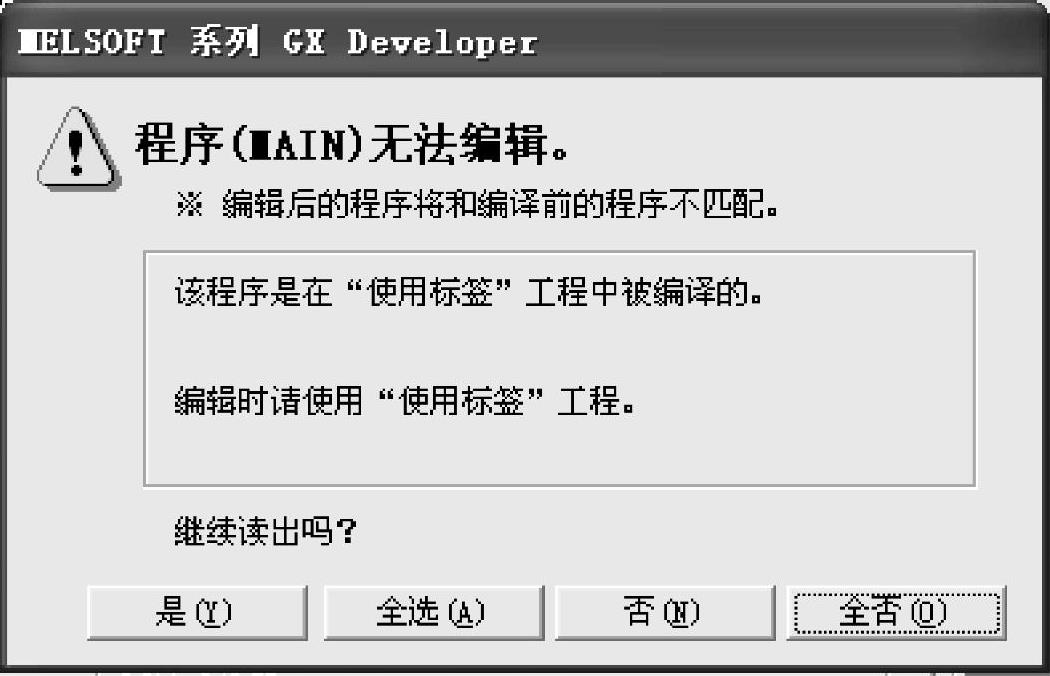
图7-92 ST程序读取警告
相关文章

建立操作机构仿真模型的最简便的方法是从常用的三维实体造型软件中导入,如从SolidWorks、UG和Pro/E等建立的实体模型完整地导入到ADAMS软件,中间文件格式最好的是Parasolid,以*.x_t和*.xmt_txt文件名导入,断路器操作机构的结构比较复杂。考虑到所关心的问题和仿真的方便,对其作适当简化,将从UG等三维软件导入的低压塑壳断路器操作机构和触头系统的模型进行了删减,在ADAMS/View中重新建立了关键构件的模型,其主要由连杆机构组成。......
2025-09-29

据此,焊接工艺评定的程序,如图8-8所示。根据工艺评定施焊记录、无损检测记录、热处理记录和接头力学性能试验结果记录,整理焊接工艺评定试验报告。......
2025-09-29

在撰写学生实习报告时,需总结实习经历、学习收获与实践技能,并按照格式要求清晰呈现,确保逻辑性与条理性。同时,应反思个人成长与未来发展方向。......
2025-04-09

在建立课程目标矩阵中,要充分考虑到大学阶段学习的所有必修课程,包括通识教育课程、基础教育课程、实践教学环节等。表4-4课程目标矩阵(一)续表在实施过程中,通常还有两种操作方式。对于每一门课程来说,其在支撑毕业要求指标观测点时重要性是不一样的,因此该课程支撑的所有指标点的权重系数之和应该在0~1。表4-6课程目标矩阵(三)......
2025-09-29

肌肉组织是指骨骼肌而言,俗称之“瘦肉”或“精肉”。肌肉的收缩和伸长就是由肌原纤维的收缩和伸长所致。肌原纤维具有和肌纤维相同的横纹,横纹的结构按一定周期重复,周期的一个单位叫肌节。比如,牛肉结缔组织的吸收率为 25%,而肌肉的吸收率为 69%。......
2025-09-29

电流密度J的分布情况通过求解公式(6-1)来获得。在本节中,动静导电杆的材料采用铜,动静触头的材料采用银,电弧的电导率为银的10-4。在ANSYS有限元软件中进行静态传导电流分析,需要经过单元类型选择、定义材质属性、分配材质属性、几何模型剖分、定义边界条件、加载激励和结果处理这几个步骤。将上一步所得电流密度分布情况作为激励加载至模型上,通过有限元分析计算,可以得到灭弧室内的空间磁场分布。......
2025-09-29
相关推荐